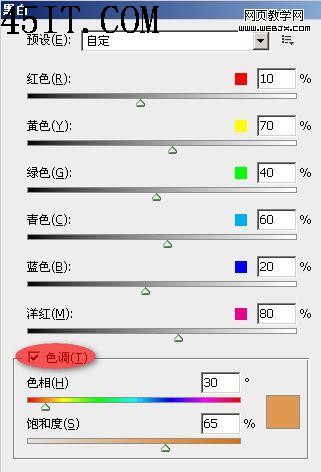 保持叠加混合模式,得到如下效果  4.复制图层1副本2得到图层1副本3,按ALT+SHIFT+CTRL+B调整黑白去色,默认即可 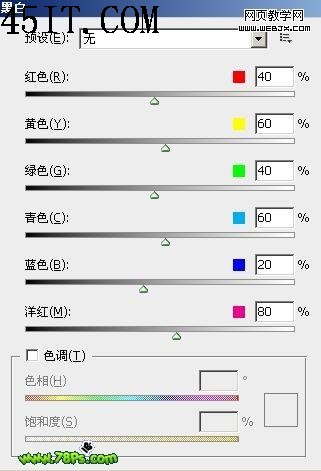 模式改为滤色 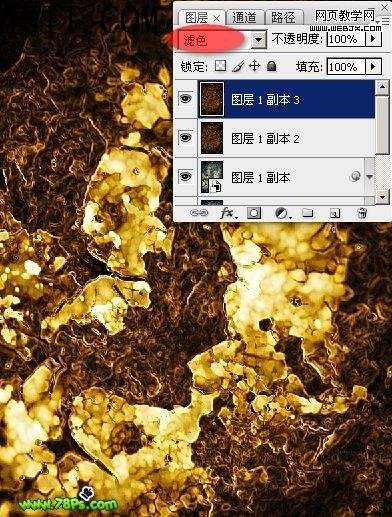 返回选择图层1副本2,用橡皮擦工具擦掉中间的区域  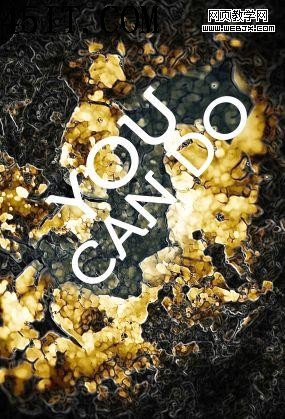 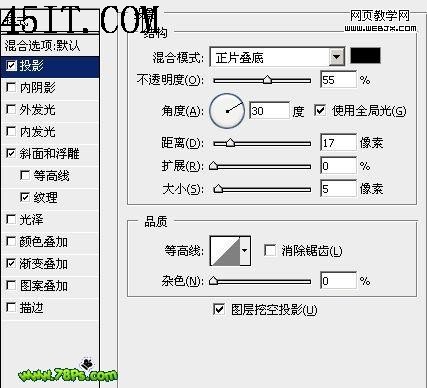  添加图层样式,图层--图层样式--混合选项 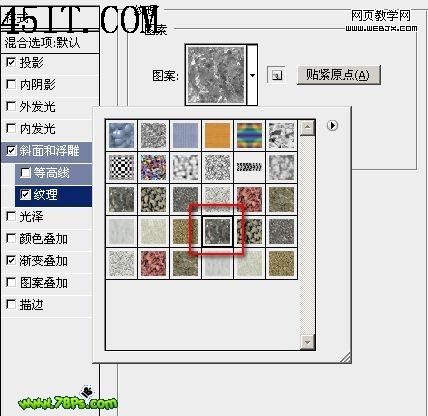 我们主要是利用纹理制作出生锈的效果,载入岩石图案,选中如图的大理石纹理 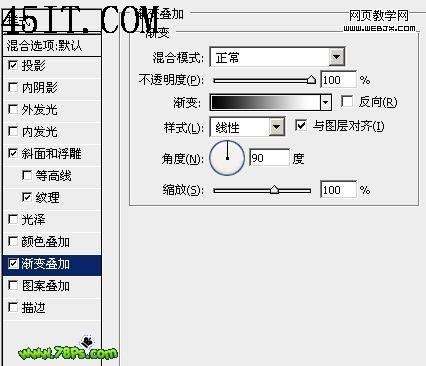 添加样式后,已经比较立体了 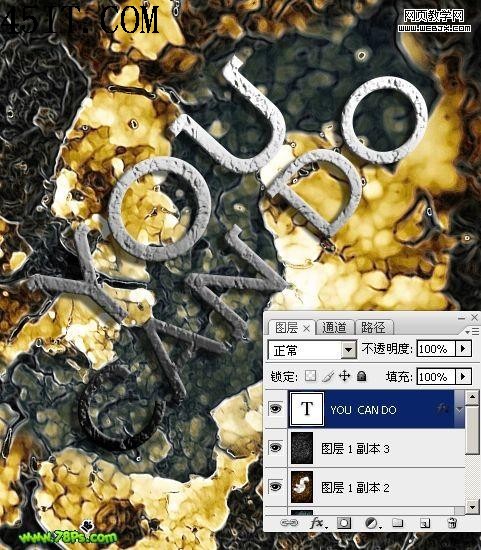 |
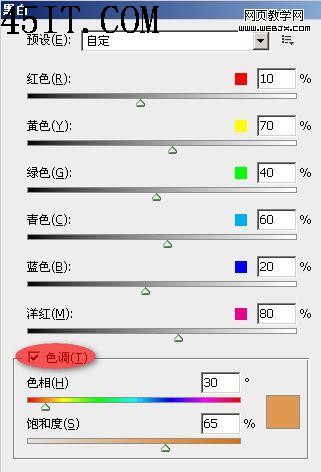 保持叠加混合模式,得到如下效果  4.复制图层1副本2得到图层1副本3,按ALT+SHIFT+CTRL+B调整黑白去色,默认即可 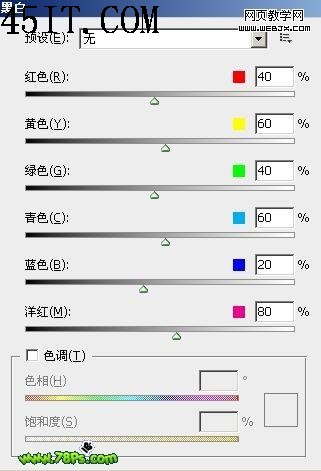 模式改为滤色 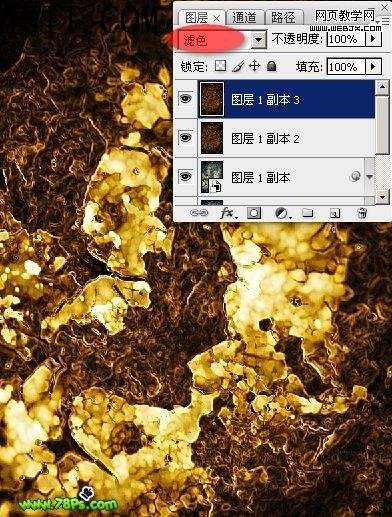 返回选择图层1副本2,用橡皮擦工具擦掉中间的区域  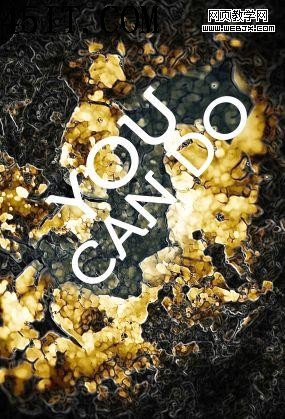 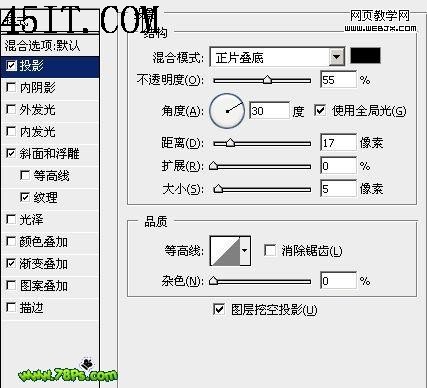  添加图层样式,图层--图层样式--混合选项 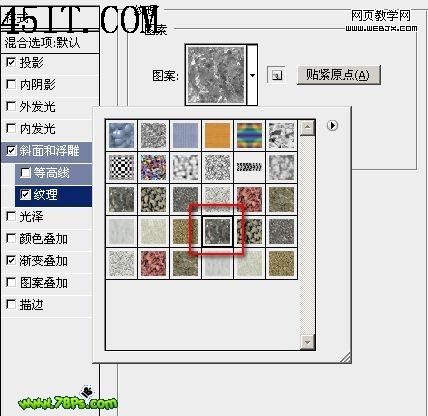 我们主要是利用纹理制作出生锈的效果,载入岩石图案,选中如图的大理石纹理 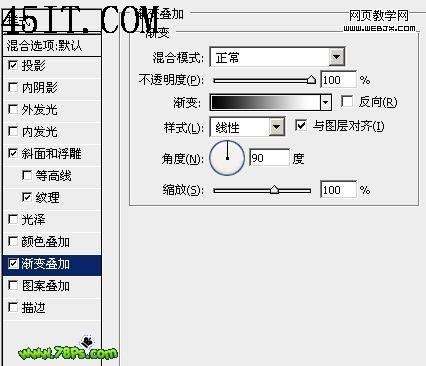 添加样式后,已经比较立体了 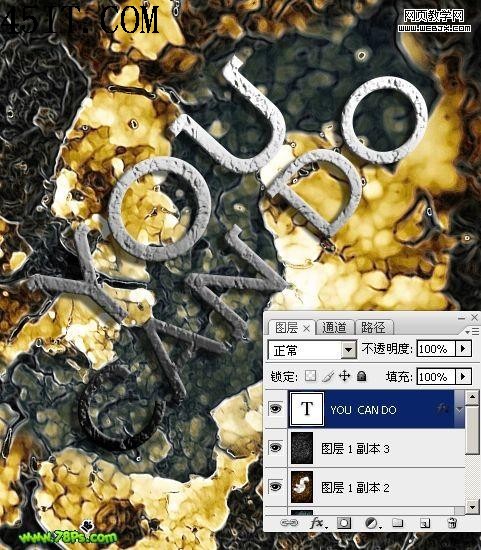 |